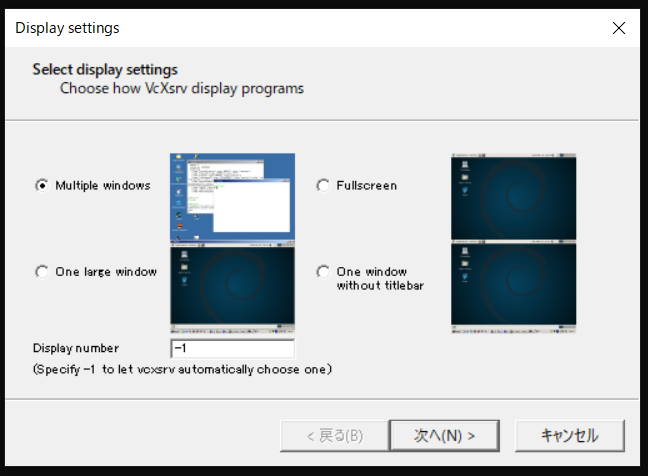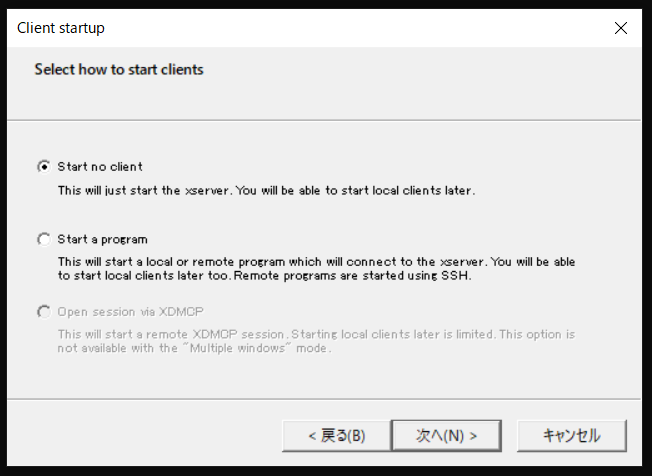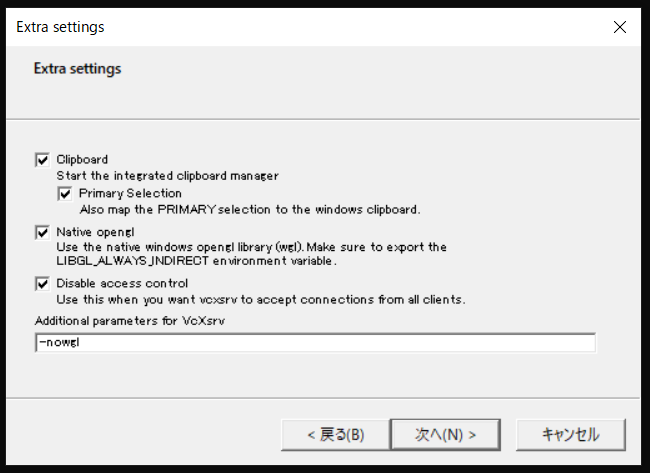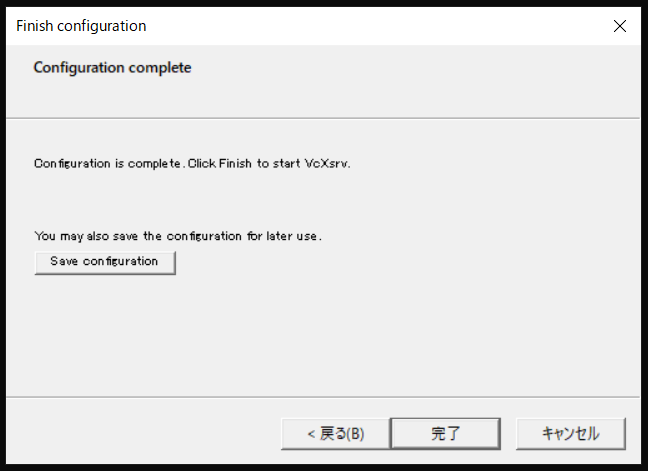WSLでRVizを使用する
概要
WSL(ubuntu 18.04)でRVizを使用する際にエラーが出たので 上手く行った方法を備ぼる。
結論
WSL2を使おう docs.microsoft.com
手順
①WSLを入れる
②ros melodic desktopを入れる
③X Window Systemのインストール
④RVizを立ち上げるために設定を行う
xming Serverを立ち上げる必要があるので XLaunchを起動します。
立ち上げるとこんな感じの画面がでてくる そのまま次へを選択
この画面では一番上を選択して次へを選択
この画面ではDisable access controlをチェックするのと
パラメータとして-nowglを追加する必要がある
終わったら次へを選択する
この画面ではそのまま完了を押せば良い
これでxming serverの立ち上げは完了
続いてmesa-utilsをインストールする
sudo apt install mesa-utils
続いて設定を~/.bashrcに書きます
export DISPLAY=localhost:0.0 #0.0は上の絵のポップアップで出てくる数字に合わせる export LIBGL_ALWAYS_INDIRECT= export GAZEBO_IP=127.0.0.1
追加し終えたらsource ~/.bashrcを実行
④RVizを起動 これで上手くRVizを立ち上げることができると思います
ターミナルが一つのみの場合 roscore & rosrun rviz rviz
確認が終わったら
killall -9 rosmasterでrosmasterのプロセスを落とす
複数ターミナルの場合 roscore rosrun rviz rviz
こちらはctl+cでroscoreを落とせば良い